Ako získať informácie o diskovej jednotke vo FreeBSD
Na získanie informácií týkajúcich sa diskových jednotiek a cd ROM atď., najpriamejšou cestou, akou môžeme ísť, je prejsť na / var / run / dmesg.bootovací súbor a prístup k súboru. Toto je miesto, kde sa požadované informácie uchovávajú v snímke urobenej ihneď po pripojení systému diskovými jednotkami.
Zoznam diskových jednotiek s egrep
Ak chcete zistiť presný počet diskov hdds / ssds pracujúcich pod serverom, použite príkaz grep ako v časti:
$ egrep 'da [0-9] | cd [0-9]' / var / run / dmesg.topánkaPrípadne môžete uviesť:
$ egrep 'ad [0-9] | cd [0-9]' / var / run / dmesg.topánka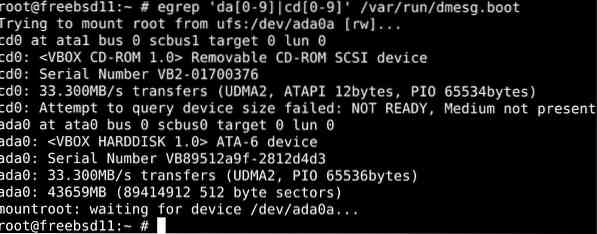
Výstup, ktorý získate, by mal obsahovať zoznam všetkých diskových jednotiek, vrátane diskov cd / DVD ROM, ktoré číta váš systém.
Pomocou nástroja geom na výpis informácií o diskovej jednotke:
Príkazový riadok geom môžete použiť aj na zobrazenie informácií o diskovej jednotke:
$ geom zoznam diskov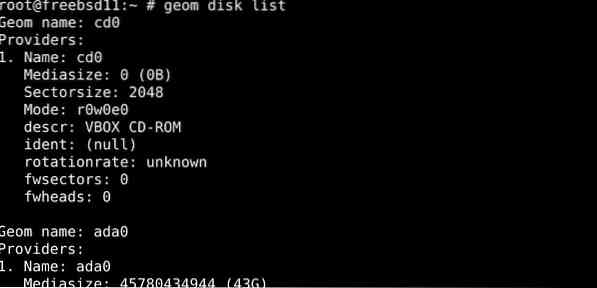
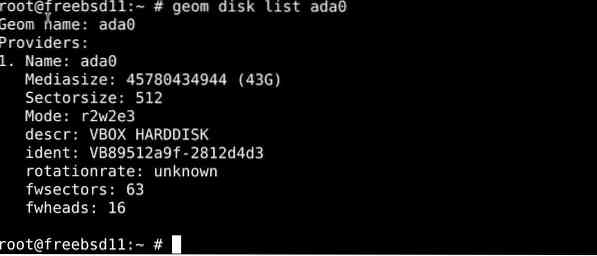
Tento zoznam je možné spresniť, keď sa skombinuje s príkazom grep.
$ geom zoznam diskov ada0 | grep Mediasize
Použitie príkazu atacontrol na výpis diskových jednotiek
Pomocou obslužného programu príkazového riadku atacontrol môžeme uviesť zoznam diskových jednotiek fungujúcich v našom systéme. Príkaz atacontrol sa používa na získanie povolenia na prácu so subsystémami FreeBSD ata a mal by sa používať opatrne. Ak je vykonaný nesprávne, môže to spôsobiť zrútenie procesora a viesť k určitej nenávratnej strate údajov.
$ atacontrol zoznamInformácie o diskovej jednotke s príkazom camcontrol
Príkaz camcontrol môžete tiež použiť na prístup do subsystému CAM a na zobrazenie pracovných diskov vo vašom systéme. Umožňuje to subsystém CAM, modulárny systém, ktorý implementujú ovládače zariadení ATA a SCSI. Systém CAM tiež umožňuje použitie ovládačov hostiteľského adaptéra pre hostiteľské radiče SCSI a ATA.
Ak chcete zobraziť zoznam diskových jednotiek vo vašom systéme, zadajte:
$ camcontrol devlist
Postup zobrazenia podrobností o jednotlivých oddieloch:
$ gpart show
Zistite veľkosť disku pomocou príkazu diskinfo
Pomocou príkazu diskinfo získate informácie o veľkostiach disku
$ diskinfo -v názov_disku$ diskinfo -v ada1
$ diskinfo -v ada0
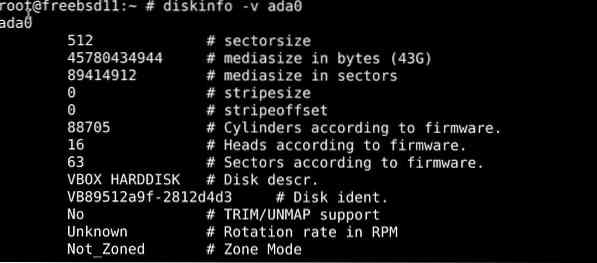
Inštalácia a použitie príkazu lsblk
Zadajte riadok nižšie a nainštalujte príkaz lsblk pre ďalšie použitie:
$ sudo pkg nainštalovať lsblk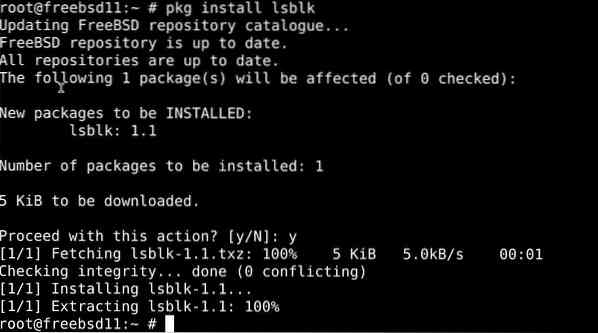
Potom spustite príkaz lsblk:
$ lsblk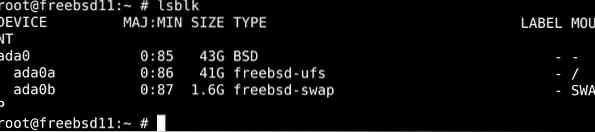
Zoznam všetkých detekovateľných diskov na vašom FreeBSD
$ sysctl kern.disky
Ak chcete zobraziť informácie na konkrétnom disku, použite podobnú syntax ako príkaz nižšie, ktorý požaduje informácie pre disky ada0:
$ lsblk ada0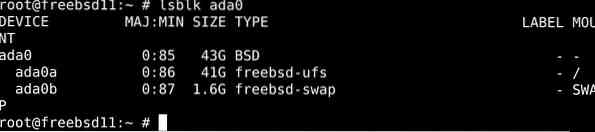
Balenie
Tento výukový program predstavuje rôzne spôsoby získavania informácií o diskových jednotkách v systéme FreeBSD. Predstavili sme príkazy a metódy, ktoré sa navzájom veľmi líšia, pretože majú divoko odlišné zamýšľané aplikácie.
 Phenquestions
Phenquestions


